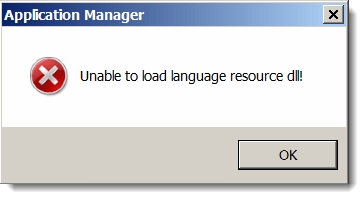Кога работите со BluStaks, корисниците периодично имаат проблеми. Програмата може да одбие да работи, да виси. Започнува долго и неефикасно преземање. Постојат многу причини за ова. Да се обидеме да ги решиме проблемите што се појавуваат.
Превземи BlueStacks
Поправи ги проблемите со BlueStacks
Проверете ги поставките за компјутерот
Па зошто BlueStacks не работи? Ако програмата не започне по инсталацијата, најверојатно системските барања не беа исполнети.
За да ја завршите работата, BlueStacks бара од 1 гигабајт неискористена RAM меморија. На хард дискот, мора да имате 9 бесплатни гигабајти кои се потребни за складирање на програмските датотеки. Процесорот мора да биде најмалку 2200 MHz. Параметрите на видео картичката исто така се важни, таа мора да поддржува OpenGL од 2.0.
Можете да ги видите вашите поставки и да ги споредите со поставките за инсталирање на емулатор, во својствата на вашиот компјутер. Ако вашите параметри не достигнат минимум, програмата нема да работи. Алтернативно, можете да инсталирате друг емулатор, со помалку барања.

Проверка на инсталираните драјвери
Исто така, сите двигатели на уредот мора да се инсталираат на системот. Застарениот или застарениот возач може да се меша со лансирањето и работењето на BlueStacks. Отвори "Менаџер на уреди", во "Контролен панел" и погледнете го статусот на уредите.

Можете да ги преземете и ажурирате возачите на официјалниот сајт на уредот. На пример, ако имате процесор Intel, потоа одете на страницата Интел и барајте го потребниот софтвер таму.
Ослободете ја меморијата
Не помалку вообичаено прашање за корисниците: "Зошто Bluustax оптоварувањето не е вечно вчитување?" Причината може да биде иста како во првиот случај. Постојат опции дека RAM меморијата е доволно, но кога работите со дополнителни апликации, тие преоптоварување и BlueStax замрзнува.
Погледнете го статусот на меморијата во Windows Task Manager. Ако меморијата е преоптоварена, прекинете ги сите процеси на апликација што не ги користите.

Список за исклучување на антивирус
Понекогаш се случува анти-вирусните системи да ја блокираат работата на емулаторот. Често, ова се случува ако BluStaks не е симнат од официјален ресурс. Апликациите од апликациите од сомнителни извори исто така можат да предизвикаат незадоволство од антивирусната заштита.
Прво треба да додадете емулаторски процеси со исклучоци. Во секоја програма, овој процес се појавува на различни начини. За да креирате таква листа во Microsoft Essentials, одете на јазичето "Опции", "Исклучени процеси". Во следниот прозорец ги наоѓаме процесите на интерес и ги додаваме на листата.

После тоа, емулаторот мора да се рестартира, откако претходно ги заврши сите процеси во менаџерот на задачи.
Ако ништо не се промени, целосно го оневозможите антивирусот. Тоа не само што троши системски ресурси, но исто така може да се меша со работата на емулаторот.
Интернет конекција
Исто така, континуирано преземање се случува кога нема интернет конекција или со мала брзина. Не треба да се менуваат никакви поставки во програмата. Емулаторот мора да ја пронајде активната интернет врска само по себе. Доколку е Wi-Fi, проверете го интернетот на други уреди. повторно вчитајте го рутерот.
Исклучете ја безжичната врска и поврзете се преку кабел. Обидете се да ја проверите врската на други апликации.
Целосно деинсталирање BluStaks
Се чини дека BluStaks не е инсталиран за прв пат, а потоа постои можност дека ќе има дополнителни датотеки оставени по деинсталирање на претходната верзија.
Отстранете го емулаторот целосно, можете да го направите ова со помош на специјални програми за деинсталирање. На пример, CCleaner. Одете во делот "Алатки", Унистал. Изберете го нашиот BlueStacks емулатор и кликнете Унистал. По отстранувањето и повторно вчитување на компјутерот, можете повторно да го инсталирате емулаторот.

Инсталирање на различна верзија на емулатор
Јас често се сретнував дека некои верзии на емулаторот се побрзи на ист компјутер. Ставете постар BluStaks. Исто така, можете да се обидете едноставно да го рестартирате системот и емулаторот, иако ова ретко помага.
Неправилна инсталација
Помалку честа причина за грешка при стартување на BluStacks е несоодветна инсталација. По дифолт, емилаторот е поставен на "C / Programm датотеки". Десно е, ако имате 64-битни Windows. Во случај на 32-битен систем, инсталацијата најдобро се прави во папката "Фајлови на C / Programm (x86)".
Стартување на BlueStacks услугата во рачен режим
Ако ниту една од опциите не ви помогна, обидете се да се најавите. "Услуги"најдете таму BlueStacks Android Service и го постави лансирањето во рачен режим.

Стоп за услугата и започнете повторно.

Обично во оваа фаза проблемот може да се реши, и може да има дополнителна порака за грешка, што е многу полесно да се утврди причината за проблемот.
Во принцип, постојат многу причини зошто BlueStacks трае долго време да се вчита или да не работи воопшто. Почнете да барате проблем во системските поставки, ова е најчестата причина за сите проблеми со емулатор.